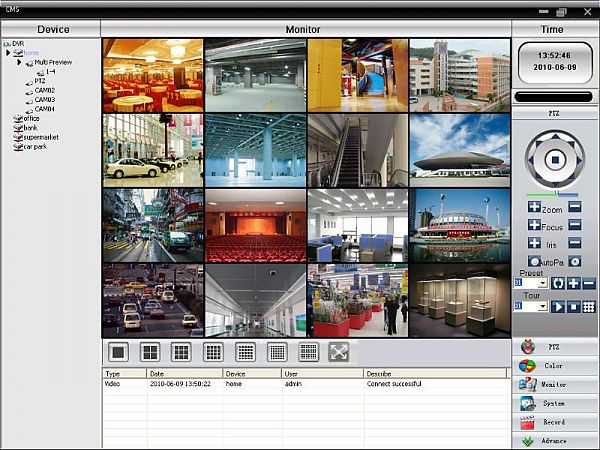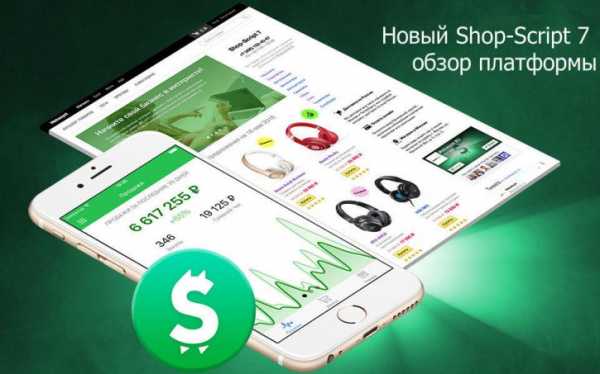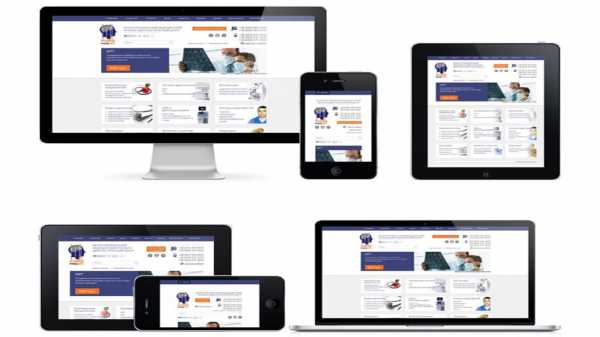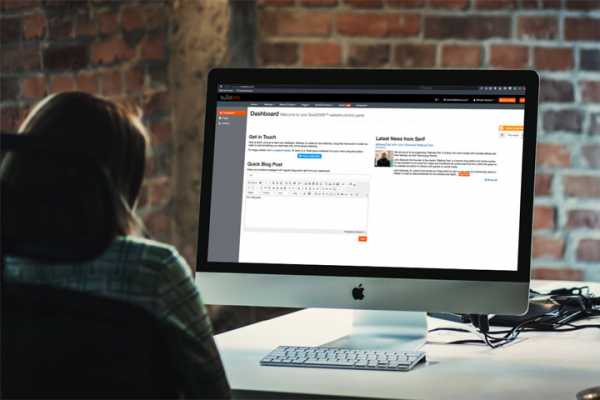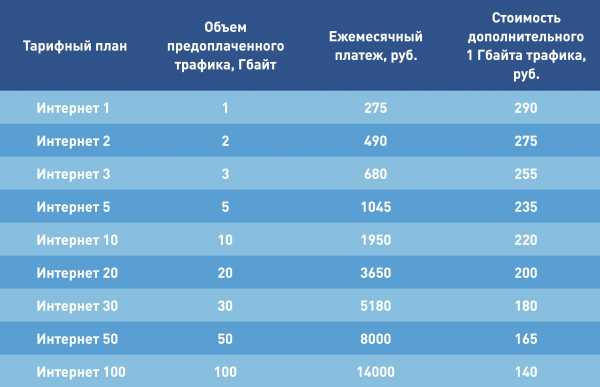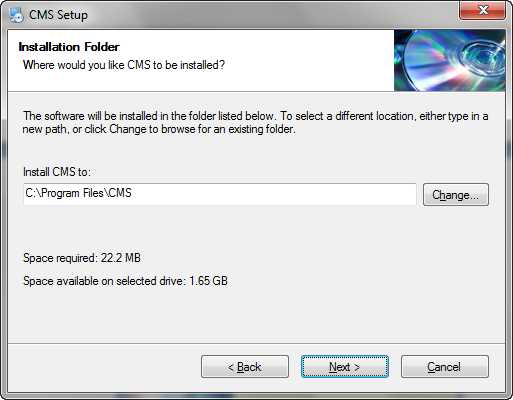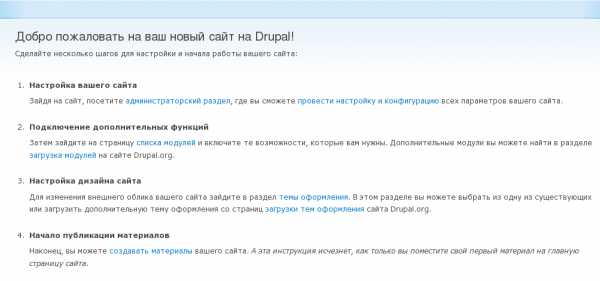CMS2000 ПРОГРАММНОЕ ОБЕСПЕЧЕНИЕ для видеорегистраторов серии M, ML, J, ИНСТРУКЦИЯ. Cms видеорегистратор
Добавление и просмотр видеорегистратора через программу CMS
В данной статье рассмотрим как можно добавить в программу CMS видеорегистратор и просматривать видеокамеры в реальном времени и в записи.
Устанавливаем ПО CMS (с диска от видеорегистратора или предварительно скачав с сайта производителя видеорегистратора) в указанную директорию.
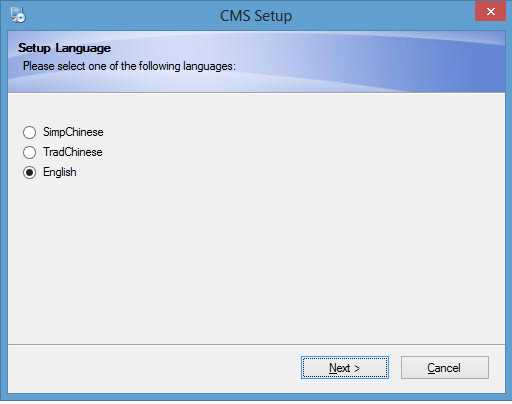
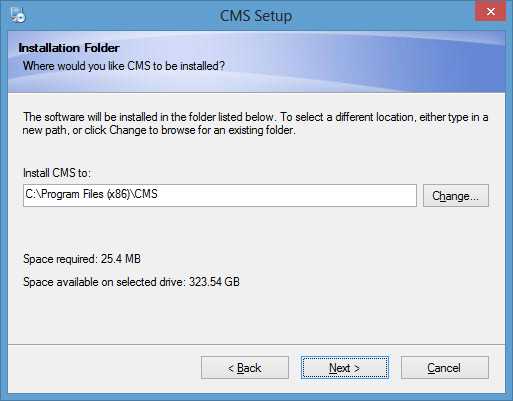
Выбираем язык

Нажимаем вход
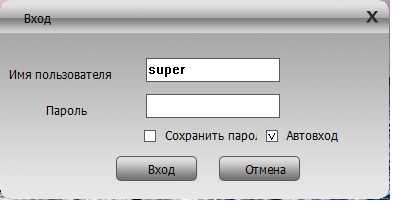
Добавление видеорегистратора
В основном окне программы справа внизу выбираем вкладку система, далее нажимаем на кнопку устройства
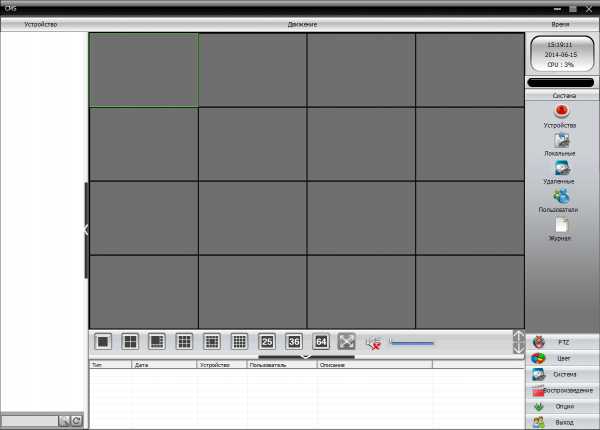
В появившемся окне нажимаем добавить область

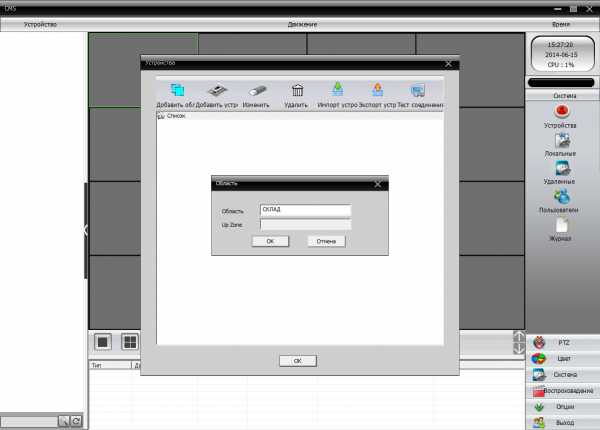
Далее нажимаем добавить устройство и вводим данные:
Имя - может быть любым, на ваше усмотрениеIP адрес - это IP адрес подключаемого устройства в сети (или Внешний IP адрес, выданный провайдером) Порт - порт по которому транслируется видео поток, по умолчанию он 34567Логин - это логин учетной записи, подключаемого устройства (по умолчанию - admin)Пароль - пароль учетной записи, подключаемого устройства (по умолчанию - пустой)
Если мы добавляем устройство внутри локальной сети, нажимаем IP Поиск и программа найдет и заполнит данные автоматически. Только остается указать пароль.
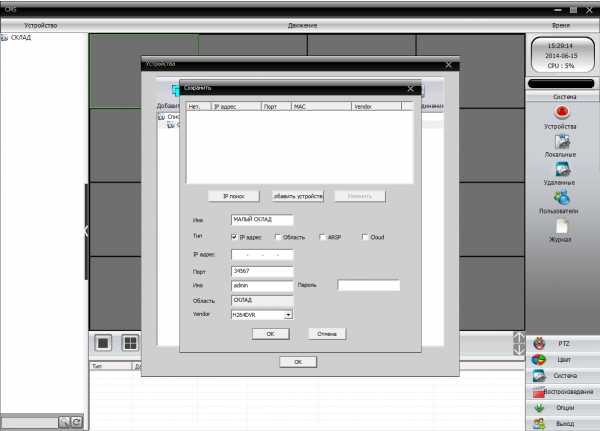
После того как заполнили нажимаем ОК, ОК и слева вверху видим добавленное устройство.
Просмотр видеокамер в реальном времени
Для просмотра видеокамер, подключаемся к добавленному ранее видеорегистратору, двойным нажатием левой кнопки мыши (например, на рис. МАЛЫЙ СКЛАД). При подключении под видеорегистратором должны появиться видеокамеры (например, как на рис. 16 камер). При двойном нажатии на камеру появляется изображение в основном окне. Чтоб включить видео всех камер, на добавленном видеорегистраторе нажимаем правую кнопку мыши, далее выбираем основной поток, если скорость интернета низкая можно выбрать дополнительный поток (соотвественно качество видеопотока будет значительно хуже).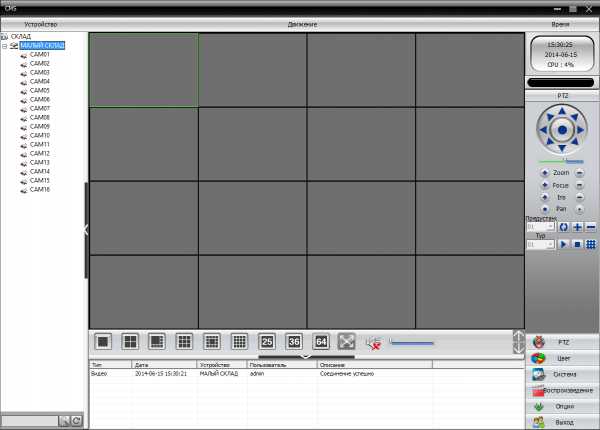
Просмотр видеозаписи
Для просмотра видеозаписи справа внизу нажимаем вкладку воспроизведение и в появившемся окне выбираем:
Устройство – добавленное ранее устройствоКанал – камера для воспроизведенияТип – тип записиСтарт – начало времени записи (Например, 15.06.2014 15:15:00)Конец – конец времени записи (Например, 15.06.2014 15:35:00)И нажимаем поиск.Снизу под кнопкой поиск показываются найденный нам файлы. Для воспроизведения файла кликаем на него мышью. Под окном воспроизведения есть перемотка файла.
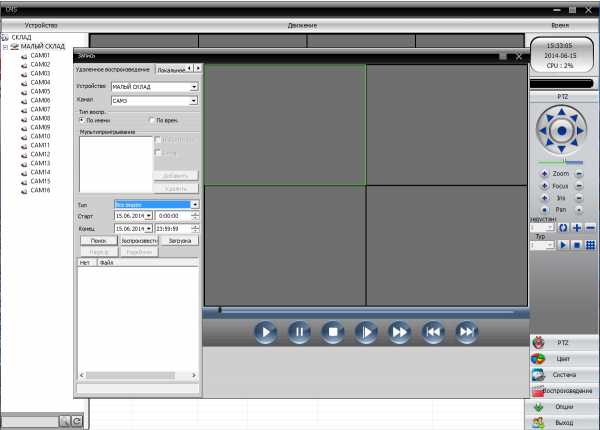
Чтоб скачать нужный фрагмент, ставим галочку напротив найденного файла и жмём загрузка, далее выбираем куда сохранить.
Программа CMS представляет собой не просто «дубликат» программы управления видеорегистратором на ПК
18.07.2018
Полезные возможности Программного Обеспечения CMS для видеонаблюдения на ПК.
П.О. CMS – это программное обеспечение для управления и просмотра видео с любых видеорегистраторов и IP-камер на ПК.
CMS – программа предназначена для удалённого видеонаблюдения. Для полноценной работы надо создать подключение к локальной сети или сети Интернет. Программа умеет записывать изображение и звук, управлять поворотом камер, реагировать на движение и оповещать пользователя о тревожных ситуациях.
П.О. CMS не просто программа дублирующая функции видеорегистратора на ПК, как думают многие пользователи «одиноких» видеорегистраторов.
П.О. CMS – более универсальна и сложна нежели ПО на видеорегистраторе. Одно дело, когда у пользователя или предприятия регистратор всего один. А если их пять или десять? Причем еще и установленных в разных местах – например, если это сеть небольших магазинчиков или территория крупного завода с множеством цехов? Или же громадный складской комплекс? Вот именно тогда П.О. CMS оказывается невероятно практичной и полезной, буквально незаменимой!П.О. CMS с помощью компьютера позволяет делать операции, которые самому регистратору не под силу.
Например, дает возможность объединить в единую систему видеомониторинга, несколько десятков и даже сотен регистраторов! При этом допускается индивидуальная удаленная настройка каждого из них. А состояние связи с каждым регистратором непрерывно контролируется. Самое интересное, что П.О. CMS 264 разрешает объединять в общую систему наблюдения регистраторы самых разных производителей. Это невероятно удобно для распределенных систем, например торговых сетей, когда в нескольких точках может быть установлено совершенно разное оборудование.Еще один плюс для видеоконтроля, это возможность создания отдельных зон. Распределение на зоны позволяет в рамках общей системы наблюдения, выделить отдельные группы регистраторов и привязать их к карте, чтобы «не перепутать». К примеру, можно создать зоны «Магазин Радости на Ким Ю Чена», «Лесная», «Матвеевка» или к примеру «Амурский филиал». В свою очередь внутри групп регистраторов возможно создание подгрупп. Чтобы легче ориентироваться, можно создать например, подгруппы «Центральный офис» или «Бутик касметики» в рамках группы «Магазин Радости на Ким Ю Чена».
Благодаря универсальности П.О. CMS, пользователь получает возможность удаленно контролировать работу регистраторов из любой точки планеты, где есть доступ в Интернет.
Например, по ходу зарубежного турне, начальник имеет возможность буквально не спускать глаз со своих работников,
П.О. CMS прекрасно работает через интернет на мобильных устройствах типа смартфонов и планшетов.Если один видеорегистратор позволяет удаленно просматривать каких-нибудь 8-16 каналов, то П.О. CMS дает возможность одновременного просмотра до 64 каналов.
П.О. CMS разрешает производить запись просматриваемого изображения на виртуальный диск и диск компьютера и воспроизводить видео по мере необходимости. Следовательно если воры «прихватили» местный видеорегистратор с жестким диском. Видеозапись об этом событии все равно останется на виртуальном диске.
Также П.О. CMS разрешает производить видеозапись на один ПК всей конфигурации системы видеонаблюдения.
Важно, что имеется система разграничения прав на использование CMS. Это гарантирует улучшенную безопасность и минимизирует возможный вред от несанкционированного или неквалифицированного вмешательства в работу системы видеонаблюдения.
Инсталлируется и запускается П.О. CMS без каких-либо проблем. Русификация в целом очень неплохая, нужно отдать тут должное, крепнущей Русско-Китайской дружбе. Плюс программа прекрасно работает с DVR, IP регистраторами и IP камерами разных производителей.
С вашего позволения, дальнейший рассказ о возможностях П.О.CMS будет сопровождаться картинками на примере П.О. CMS 264 (Рис. 3).
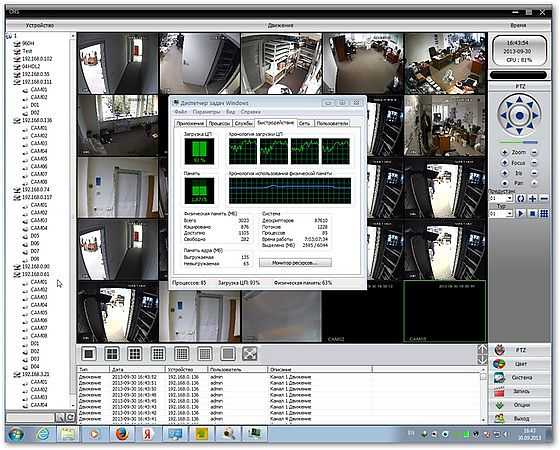
Рис. 3. Интерфейс П.О. CMS 264
В П.О. CMS 264 реализована возможность добавления удаленного устройства (видеорегистратора или IP камеры) не только по IP адресу, но и по уникальному номеру-идентификатору (ID). Вообще существует 4 варианта добавления устройства в CMS: по IP адресу, добавление из области, добавление устройства работающего по протоколу ARSP и добавление устройства поддерживающего работу облачного сервиса (Рис. 4). Для первых двух способов подключения необходимо указать IP-адрес и медиа-порт устройства, для третьего и четвертого – указать идентификатор устройства (ІD).
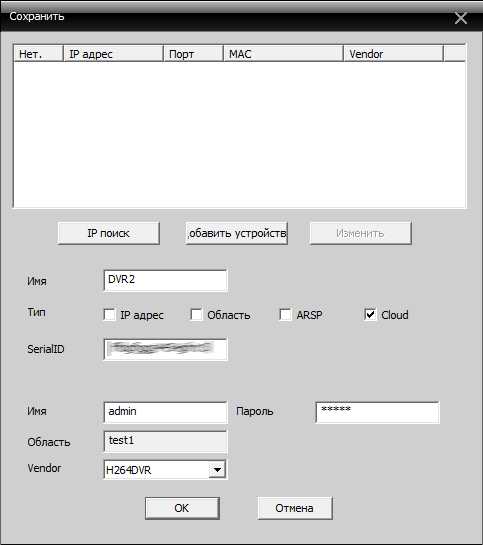 Рис. 4. Добавление удаленного устройства по идентификатору ID
Рис. 4. Добавление удаленного устройства по идентификатору ID
П.О. CMS 264 Позволяет производить удаленные настройки и непосредственно регистраторов. Удаленная настройка осуществляется через веб-интерфейс при помощи достаточно удобного графического меню, имеющего структуру аналогичную интерфейсному OSD меню самого регистратора (Рис. 5).
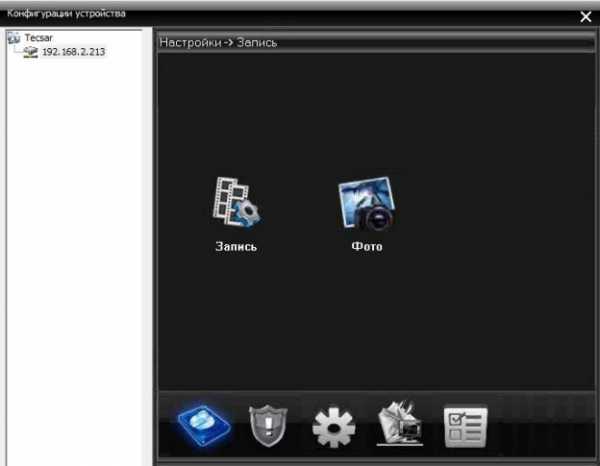 Рис. 5. Меню удаленных настроек регистратора После добавления устройства, CMS позволяет легко настраивать яркость, контрастность и цветопередачу изображения, управлять поворотными PTZ-камерами при помощи компьютерной мышки, осуществлять настройку сценариев работы камер (Рис. 6).
Рис. 5. Меню удаленных настроек регистратора После добавления устройства, CMS позволяет легко настраивать яркость, контрастность и цветопередачу изображения, управлять поворотными PTZ-камерами при помощи компьютерной мышки, осуществлять настройку сценариев работы камер (Рис. 6).
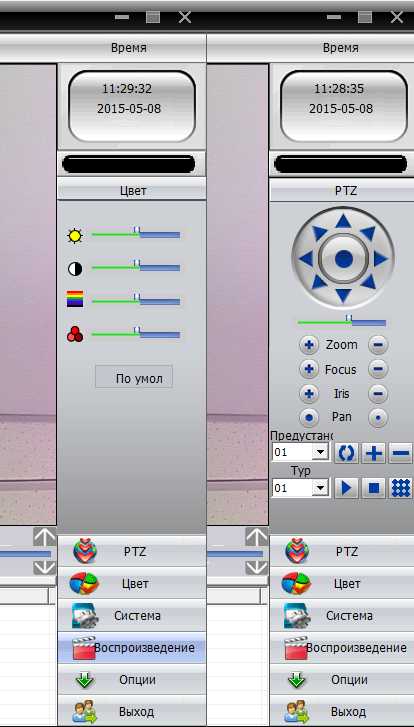
Рис. 6. Возможности настройки и управления камерами через CMS Чтобы снизить нагрузку на компьютерную сеть, CMS предлагает важную возможность просматривать дополнительный видеопоток с намного меньшим битрейтом (Рис. 7), а также воспроизводить видеопотоки только с интересующих камер, а не со всех подряд. Это особенно актуально, когда система видеонаблюдения включает десятки или даже сотни камер. Как мы уже говорили, CMS позволяет одновременно просматривать видео с 64 камер. И если это будут вторичные видеопотоки с невысоким разрешением QCIF (176x144), то удастся избежать проблем с задержкой передачи видео даже в сетях с невысокой пропускной способностью. При использовании же относительно небольшого количества камер и наличии быстрой сети вполне можно выбрать для передачи основной видеопоток с качеством НD 720р и даже более, не боясь пропадания видеосигнала.
Рис. 7. Снижение битрейта видеопотока позволяет уменьшить нагрузку на локальную сеть.
CMS разрешает настроить запись видео и скриншотов на локальный жесткий диск компьютера, работающего с программой (Рис. 8). В том числе дает возможность использовать запись по расписанию или при появлении тревожных событий. В отличие от непрерывной записи, это позволяет существенно экономить место на диске.
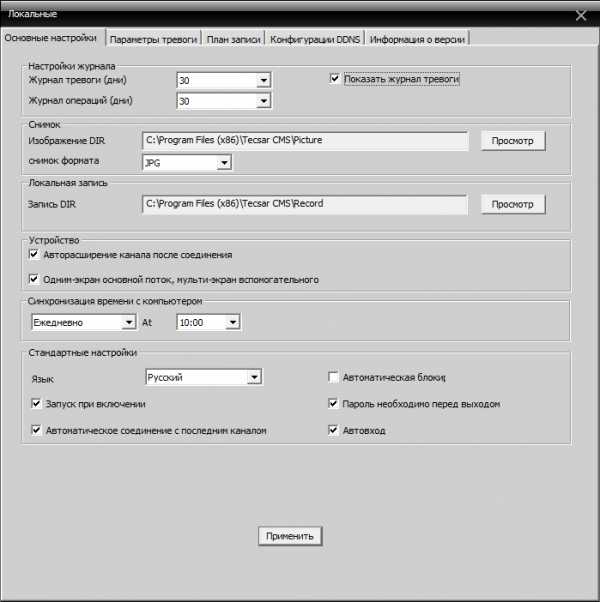 Рис. 8. Настройки локального сохранения записей и журналов событий
Рис. 8. Настройки локального сохранения записей и журналов событий
В свою очередь на ПК легко настроить автоматическое резервное копирование сохраненного видео на внешние диски, NAS или различные сетевые ресурсы. Сейчас есть масса весьма продвинутых и при этом совершенно бесплатных программ для резервного копирования, таких как Cobian Backup и др.
Также CMS сохраняет возможность работы непосредственно с архивами файлов на самих видеорегистраторах (Рис. 9). Доступен как просмотр сохраненных на них записей, так и их перенос на жесткий диск ПК. Например, для того же резервного копирования. То, что для архивации видео больше нет необходимости находиться непосредственно возле регистратора, очень удобно.
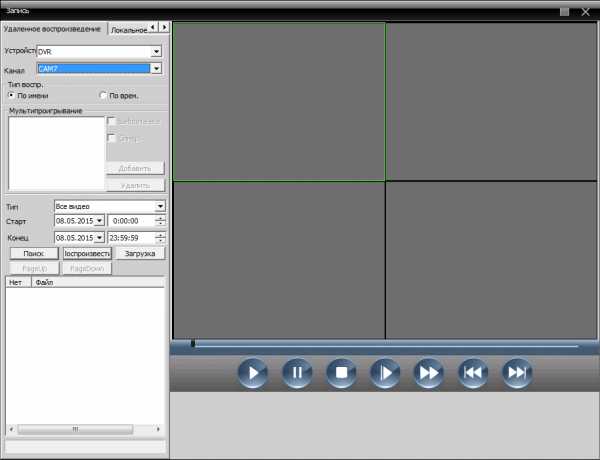 Рис. 9. Меню доступа к файлам записей регистратора
Рис. 9. Меню доступа к файлам записей регистратора
CMS ведет собственные независимые журналы событий по действиям и тревожным случаям. Журналы событий имеют удобные средства поиска по времени, дате, типу события (Рис. 10).
 Рис. 10. Просмотр журнала событий
Рис. 10. Просмотр журнала событий
Можно и даже нужно ограничить возможности влияния различных пользователя на настройки CMS (Рис. 11). Скажем, начальник охраны и рядовой охранник Вася должны иметь совершенно разные права вмешательства в систему видеонаблюдения. И это очень важный нюанс, как показывает жизненная практика.
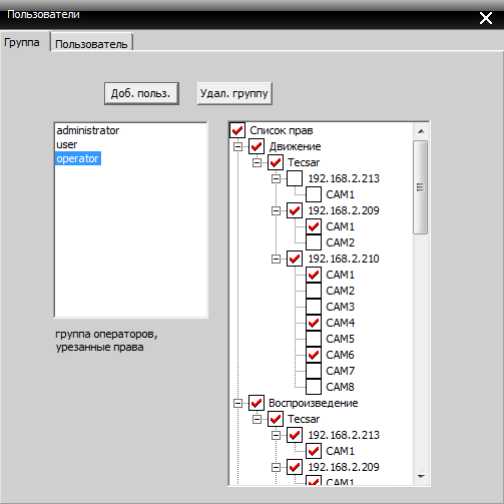 Рис. 11. Ограничение прав доступа к системе видеонаблюдения
Рис. 11. Ограничение прав доступа к системе видеонаблюдения
CMS допускает использование в системе видеонаблюдения декодеров – устройств, которые преобразуют цифровые аудио и видеосигналы в аналоговую форму для просмотра на видео оборудовании, располагающем только аналоговыми входами: старых телевизорах, специализированных видеомониторах и т.д. При этом обычно декодер позволяет принимать и преобразовывать сигнал как от одного, так и от нескольких источников одновременно. В качестве декодера может вступать как специализированное аппаратное решение, так и обычный компьютер.
Очень удобной является возможность интеграции в систему CMS карт в формате JPG (их легко «заготовить» с помощью Google или Яндекс карт), к которым можно привязать локальные точки видеонаблюдения. Это делает всю систему еще более интуитивной – благодаря карте точно видно в каком именно филиале произошла съемка того или иного происшествия. В данном случае служба охраны может сразу передать точные сведения для выезда группы быстрого реагирования, вместо того чтобы долго выяснять с какого же именно филиала поступило тревожное видео. К крупным картам с малой детализацией могут добавляться вложенные карты с большей детализацией местности, что позволяет еще более точно визуализировать месторасположение точек видеонаблюдения (Рис. 12). Причем каждой карте присваивается индивидуальное имя, что дополнительно упрощает процесс идентификации места.
 Рис. 12. Привязка точек видеонаблюдения к местности.
Рис. 12. Привязка точек видеонаблюдения к местности.
А еще при помощи CMS легко реализовать удобные сценарии просмотров – так называемые туры. Это своеобразное обзорное видко-турне по предварительно указанному списку видеокамер. Например, можно задать последовательный обзор со всех 4-х камер на одном объекте. Таких туров можно создавать несколько, например, для разных филиалов. Такие важные параметры как длительность интервала просмотра с каждой камеры и длительность самого тура легко настраиваются. Очередность добавленных в тур каналов при необходимости также нетрудно поменять, а для снижения нагрузки на сеть можно использовать вторичные, а не основные видеопотоки с камер.
Нельзя, конечно, не упомянуть о мобильном удаленном взаимодействии с системой видеонаблюдения. Что касается конкретно П.О. CMS, то удаленный доступ к видеорегистраторам возможен через мобильное приложение vMEyeCloud (доступное для Android и iOS) и фирменный бесплатный облачный сервис, однако они все же не дают таких возможностей как CMS на ПК.
Заключение:
Как видим П.О. CMS, представляет собой не просто «дубликат» программы управления видеорегистратором на ПК, а является удобной и функциональной утилитой, для автоматизации сложных систем видеонаблюдения. Максимально использующих возможности современных компьютеров и компьютерных сетей.
На этом все. Приобретайте систему видеонаблюдения у нас и вы не пожалеете. Всегда рады помочь старым и новым клиентам.Работаем на всю Россию.Следующею статью мы посветим обзору дополнительных возможностей видеорегистраторов.
(тревога, запись на движение, соботаж - оповещение по сетям EMAIL, CMC, FTP)
www.dvnetwork.ru
InСontrol - системы видеонаблюдения - Программа для просмотра регистраторов и IP камер
Программа для просмотра регистраторов и IP камер
Есть в наличии
Свяжитесь с нами насчет цены
- Поддержка видеорегистраторов InControl Sx-AHDxx, Sx-NVRxx
- Поддержка до 64 каналов видео и аудио с видеорегистраторов и IP камер
- Поддержка IP камер InControl, Dahua, Hikvision
- Поддержка оборудования других производителей по протоколу ONVIF
- Поддержка облачного сервиса XMEYE.NET
- Удалённая настройка видеорегистраторов
- Управление поворотными видеокамерами
- Встроенный плеер для локального и удалённого просмотра записей
- Локальная запись видео и скриншотов на ПК
- Программирование реакций на тревогу, сбой, саботаж и т.д.
- Разграничение прав доступа для каждого пользователя
- Журнал событий
| Название | Файл | Ссылка |
| Программа CMS |
Windows |
|
| Инструкция для программы CMS |
incontrol.ru
CMS2000 ПРОГРАММНОЕ ОБЕСПЕЧЕНИЕ для видеорегистраторов серии M, ML, J, ИНСТРУКЦИЯ
Инструкция пользователя CMS
Инструкция пользователя CMS Оглавление Глава 1 Справка... 2 Глава 2 Инструкция по установке... 3 Глава 3 Основные функции... 7 Глава 4 Мониторинг... 9 Глава 5 Настройки... 12 Глава 6 Пользователи... 21
ПодробнееВИДЕОРЕГИСТРАТОРЫ. TSr-AV1641 Forward
ВИДЕОРЕГИСТРАТОРЫ TSr-AV1641 Forward CMS (П.О. централизованного управления) Руководство пользователя 2013г. www.tantos.pro Версия 1.03 1. Обзор Это программное обеспечение позволяет подключаться к DVR
ПодробнееИнструкция по применению VMS
1. Описание Инструкция по применению VMS VMS это клиентское программное обеспечение, разработано для управления гибридными видеорегистраторами TBT. Удобная панель инструментов, лаконичный графический интерфейс
ПодробнееПошаговая установка IP камер TBTEC
Пошаговая установка IP камер TBTEC (TBC-i1312IR, TBC-i1313IR, TBC-i1325IR, TBC-i1424IR, TBC-i1425IR, TBC-i1431IR, TBC-i3313IR, TBC-i3325IR, TBC-i3425IR, TBC-i2423IR, TBC-i4312IR, TBC-i6225IR) 1. Подключите
ПодробнееГЛАВА 1. УСТАНОВКА «Next» «Next» «Next»
Программный продукт CMS работает с операционными системами Windows 7, Vista, XP. Перед установкой необходимо закрыть все антивирусные программы и отключить брандмауэр. СОДЕРЖАНИЕ Глава 1. Установка 2 Глава
ПодробнееБыстрый старт Версия 0.7.1
Быстрый старт Версия 0.7.1 Воронеж 2015 г. Содержание Введение...3 О программном обеспечении...3 Технические требования...3 Быстрый старт...4 Установка...5 Запуск...6 Добавление IP камер c использованием
ПодробнееИнструкция пользователя Partizan CMS
Инструкция пользователя Partizan CMS Глава 1 Инструкция по установке... 2 Глава 2 Основные функции... 7 Глава 3 Экран... 10 Глава 4 Система... 13 Глава 5 Учетные записи... 33 Глава 6 Журнал событий...
ПодробнееРуководство по эксплуатации DVRCMS
Руководство по эксплуатации DVRCMS 1. Введение. Данное программное обеспечение позволяет подключаться к одному или нескольким видеорегистраторам через интернет без использования промежуточных серверов.
ПодробнееРаздел 1 Инструкция по установке
Руководство пользователя клиентского программного обеспечения CMS для видеорегистратора AdvoCam VideoKit-404 Раздел 1 Инструкция по установке 1.1 Требования к установке 1.1.1 Аппаратные средства Видеокарта
ПодробнееИнструкция по удаленному доступу
Инструкция по удаленному доступу Встроенное программное обеспечение в ST DVR-0411 Light позволяет осуществить доступ к видеорегистратору удаленно через сеть (LAN) или через Интернет (WAN), используя Internet
ПодробнееРуководство Пользователя
Мы рады представить вам новую разработку наших инженеров - сервис NOVIcloud, облачный сервис для удалённого видеонаблюдения, позволяющий сделать работу с нашим оборудованием максимально удобной. Подключив
ПодробнееДобавление устройств в IVMS 4200
Добавление устройств в IVMS 4200 Все устройства добавляются в IVMS 4200 через раздел «Управление устройством» Иллюстрация 1: Главное окно IVMS4200 На странице «Управление устройством» переключитесь на
ПодробнееСОДЕРЖАНИЕ. стр. 2 SVR-4 / SVR-8
стр. 2 SVR-4 / SVR-8 СОДЕРЖАНИЕ УСТАНОВКА И РАБОТА С МОБИЛЬНЫМ КЛИЕНТОМ ДЛЯ РАЗЛИЧНЫХ ОПЕРАЦИОННЫХ СИСТЕМ... 3 Мобильный клиент SAFARI для платформы Android.... 3 Мобильный клиент SAFARI для платформы
ПодробнееСервер фотоверификации Gate-Photo
Сервер фотоверификации Версия 1.0 Описание программного обеспечения и руководство по инсталляции Санкт-Петербург 2004 RAVELIN Оглавление 1. ВВЕДЕНИЕ... 3 2. УСТАНОВКА ПРОГРАММНОГО ОБЕСПЕЧЕНИЯ... 3 3. ОСНОВЫ
ПодробнееУдаленный доступ с мобильного устройства
Удаленный доступ с мобильного устройства Удаленный просмотр поддерживается платформами ios и Adnroid. Приложение называется CamViews, последнюю версию данного приложения Вы можете скачать из магазина приложений
ПодробнееИнструкция по использованию 3G модема
Инструкция по использованию 3G модема На примере видеорегистратора LVDR-3208 C и 3G модема Мегафон С помощью 3G модема Вы можете подключить видеорегистратор к Интернету без проводов. Это позволит вам удаленно
ПодробнееРуководство для оператора
Клиентское программное обеспечение LTV-CMS v.2.00 Руководство для оператора 1 Оглавление Оглавление... 2 1 Вход в систему... 4 1.1 Введение в панель управления... 4 2 Отображение и Управление... 6 2.1
Подробнее1 Быстрый запуск и основные настройки
1 Быстрый запуск и основные настройки 1.1 Присваивание IP адресов камерам Внимание! Не подключайте все камеры в локальную сеть одновременно! До запуска программного обеспечения необходимо присвоить IP
ПодробнееDMSS Руководство пользователя
DMSS Руководство пользователя 1.1 Введение Программы можно скачать по ссылкам: Apple http://itunes.apple.com/us/app/idmss-hd/id496176795?mt=8 - Ipad платная полная версия. http://itunes.apple.com/us/app/idmss-hd-lite/id517933916?mt=8
Подробнееdocplayer.ru